Laporan VLAN
| Nama : Nur Annisa | Praktek VLAN Pada Packet Tracert | Tanggal : 2 Agustus 2010 |
| Kelas : 3 TKJ A | Pemateri : Pa Rudi & Bu Netty | |
| No Absen : 23 | Diagnosa WAN |
1. Tujuan
· Dapat mempraktekkan konfigurasi VLAN pada Packet Tracert (simulator)
· Dapat mengetahui cara kerja VLAN
· Dapat mengimplementasikan teknologi VLAN
2. Pendahuluan
VLAN (Virtual Local Area Network) merupakan suatu model jaringan yang tidak terbatas pada lokasi fisik seperti LAN , hal ini mengakibatkan suatu network dapat dikonfigurasi secara virtual tanpa harus menuruti lokasi fisik peralatan. Penggunaan VLAN akan membuat pengaturan jaringan menjadi sangat fleksibel dimana dapat dibuat segmen yang bergantung pada organisasi atau departemen, tanpa bergantung pada lokasi workstation.
Dalam implementasinya sebuah VLAN dapat dikelompokkan kepada beberapa hal berikut :
· Nomor port atau interface pada switch
· Subnet IP (merupakan yang paling umum digunakan karena beberapa alasan)
· Alamat MAC pada remote host
3. Alat dan Bahan
1) 1 unit PC
2) Software Packet Tracert
4. Langkah Kerja
1) Buatlah sebuah topologi beserta rancangan (scenario) implementasinya

| PC | PORT | IP Address | ID VLAN |
| PC1 | Fa 0/1 | 172.16.16.3 | 61 |
| PC2 | Fa 0/2 | 172.16.16.4 | 61 |
| PC3 | Fa 0/4 | 172.16.16.5 | 62 |
| PC4 | Fa 0/3 | 172.16.16.6 | 62 |
| PC5 | Fa 0/6 | 172.16.16.7 | 63 |
| PC6 | Fa 0/7 | 172.16.16.8 | 63 |
Pada sebuah perusahaan memiliki divisi adminstrasi yang terdiri dari:
1. Administrasi keuangan, yang akan diimplementasikan kedalam VLAN 61 yang terdiri atas PC1 (172.16.16.3) dan PC2 (172.16.16.4)
2. Administrasi kepegawaian, yang akan diimplementasikan kedalam VLAN 62 yang terdiri atas PC3 (172.16.16.5) dan PC4 (172.16.16.6)
3. Administrasi produk, yang akan diimplementasikan kedalam VLAN 63 yang terdiri atas PC5 (172.16.16.7) dan PC6 (172.16.16.8)
Perusahaan ini ingin mengefisienkan alat, yaitu hanya menggunakan 1 switch untuk divisi administrasi, akan tetapi setiap bagian divisi administrasi tetap menjaga privasi dari masing-masing bagian, sehingga tidak akan bisa mengakses antara divisi yang satu dengan divisi yang lain.
2) Jalankan software Packet Tracert
3) Lalu pilih komponen apa saja yang akan digunakan dalam topologi tersebut (router, switch, end user, kabel)
4) Susunlah komponen tersebut seperti gambar topologi yang telah dirancang
5) Konfigurasikan IP pada tiap-tiap PC, seperti gambar dibawah ini:
PC 1:

PC 2:

PC 3:

PC 4:
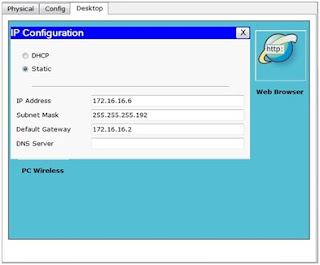
PC 5:

PC 6:

6) Konfigurasikan VLAN pada masing-masing port di manageable switch, seperti gambar dibawah ini:
Ketikkan perintah “switchport access vlan 61” pada CLI seperti gambar di bawah ini:

Menu :

5. Hasil Kerja
Tes konfigurasi dengan perintah ping pada antar PC di satu area VLAN yang sama
a) Pengecekan konfigurasi dari PC1 ke PC2, dan akan muncul tampilan seperti gambar dibawah ini:
b) Pengecekan konfigurasi dari PC3 ke PC4, dan akan muncul tampilan seperti gambar dibawah ini:

c) Pengecekan konfigurasi dari PC5 ke PC6, dan akan muncul tampilan seperti gambar dibawah ini:

Tes konfigurasi dengan perintah ping pada antar PC di area VLAN yang berbeda
a) Pengecekan konfigurasi dari PC1 ke PC3 dan PC5, dan akan muncul tampilan seperti gambar dibawah ini:
b) Pengecekan konfigurasi dari PC3 ke PC1 dan PC5, dan akan muncul tampilan seperti gambar dibawah ini:

c) Pengecekan konfigurasi dari PC5 ke PC1 dan PC3, dan akan muncul tampilan seperti gambar dibawah ini:
6. Kesimpulan
Dari hasil pratikum Konfigurasi VLAN pada Packet Tracert yang telah kami laksanakan maka kami dapat mengimplementasikan topologi dam scenario yang dibuat, mengetahui bagaimana cara mengkonfigurasikan VLAN pada Packet Tracert dan mengetahui cara kerja atau konsep dari VLAN itu sendiri.
| Nama : Nur Annisa | Praktek VLAN Pada D-LINK (CLI) | Tanggal : 23 Agustus 2010 |
| Kelas : 3 TKJ A | Pemateri : Pa Rudi & Bu Netty | |
| No Absen : 23 | Diagnosa WAN |
1. Tujuan
· Dapat mempraktekkan konfigurasi VLAN pada D-LINK CLI (Fisik)
· Agar dapat mengetahui cara kerja VLAN
· Dapat mengimplementasikan teknologi VLAN
2. Pendahuluan
VLAN (Virtual Local Area Network) merupakan suatu model jaringan yang tidak terbatas pada lokasi fisik seperti LAN , hal ini mengakibatkan suatu network dapat dikonfigurasi secara virtual tanpa harus menuruti lokasi fisik peralatan. Penggunaan VLAN akan membuat pengaturan jaringan menjadi sangat fleksibel dimana dapat dibuat segmen yang bergantung pada organisasi atau departemen, tanpa bergantung pada lokasi workstation.
Dalam implementasinya sebuah VLAN dapat dikelompokkan kepada beberapa hal berikut :
· Nomor port atau interface pada switch
· Subnet IP (merupakan yang paling umum digunakan karena beberapa alasan)
· Alamat MAC pada remote host
3. Alat dan Bahan
1) 1 unit PC
2) 2 unit Laptop
3) 1 unit D-LINK
4) 2 Cable UTP
4. Langkah Kerja
1) Buatlah sebuah topologi beserta rancangan (scenario) implementasinya

PC | PORT | IP Address | ID VLAN |
PC1 | Fa 0/1 | 172.16.16.3 | 61 |
PC2 | Fa 0/2 | 172.16.16.4 | 61 |
PC3 | Fa 0/4 | 172.16.16.5 | 62 |
PC4 | Fa 0/3 | 172.16.16.6 | 62 |
PC5 | Fa 0/6 | 172.16.16.7 | 63 |
PC6 | Fa 0/7 | 172.16.16.8 | 63 |
Pada sebuah perusahaan memiliki divisi adminstrasi yang terdiri dari:
1. Administrasi keuangan, yang akan diimplementasikan kedalam VLAN 61 yang terdiri atas PC1 (172.16.16.3) dan PC2 (172.16.16.4)
2. Administrasi kepegawaian, yang akan diimplementasikan kedalam VLAN 62 yang terdiri atas PC3 (172.16.16.5) dan PC4 (172.16.16.6)
3. Administrasi produk, yang akan diimplementasikan kedalam VLAN 63 yang terdiri atas PC5 (172.16.16.7) dan PC6 (172.16.16.8)
Perusahaan ini ingin mengefisienkan alat, yaitu hanya menggunakan 1 switch untuk divisi administrasi, akan tetapi setiap bagian divisi administrasi tetap menjaga privasi dari masing-masing bagian, sehingga tidak akan bisa mengakses antara divisi yang satu dengan divisi yang lain.
2) Klik Start, pilih All Programs, lalu pilih Accessories, pilih Communications dan pilih Hyper Terminal, maka akan muncul tampilan seperti dibawah ini:
3) Masukkan Name: kelompok 6 pada kolom yang tertera seperti tampilan dibawah ini lalu klik OK:
4) Pada Connect using pilih COM1 lalu klik OK maka akan muncul tampilan seperti ini:

5) Pada kolom COM1 Properties, isi kolom seperti gambar berikut:

6) Ketika muncul tampilan seperti gambar dibawah ini, tekan Enter tanpa mengisi UserName dan PassWord:
7) Ketikkan #config ipif System ipaddress 172.16.16.1/255.255.255.192 kemudian tekan Enter untuk mengganti IP Default ke IP yang diinginkan, seperti gambar dibawah ini:

8) Lalu ketikkan #create vlan 61, seperti gambar dibawah ini:

9) Ketikkan #config vlan 61 add tagged 1-2, seperti gambar dibawah ini:

10) Lalu ketikkan #create vlan 62, seperti gambar dibawah ini:

11) Ketikkan #config vlan 62 add tagged 3-4, seperti gambar dibawah ini:
12) Lalu ketikkan #create vlan 63, seperti gambar dibawah ini:

13) Ketikkan #config vlan 61 add tagged 6-7, seperti gambar dibawah ini:
14) Untuk melihat konfigurasi VLAN yang telah dibuat maka ketikkatn #show vlan, seperti gambar dibawah ini:

15) Setelah membuat VLAN, aktifkan VLAN dengan perintah seperti dibawah ini:

16) Ketikan #save lalu tekan enter , untuk menyimpan konfigurasi yang telah diberikan, seperti gambar dibawah ini:

17) Pasang Cable UTP ke salah satu port dan hubungkan ke Laptop untuk menguji konfigurasi yang telah dibuat
5. Hasil Kerja
v Sebelum dibagi VLAN
Tes konfigurasi dengan perintah ping pada antar PC
a) Pengecekan konfigurasi dari PC1 ke PC3, dan akan muncul tampilan seperti gambar dibawah ini:

b) Pengecekan konfigurasi dari PC1 ke PC5, dan akan muncul tampilan seperti gambar dibawah ini:
c) Pengecekan konfigurasi dari PC3 ke PC5, dan akan muncul tampilan seperti gambar dibawah ini:

Sesudah dibagi VLAN
Tes konfigurasi dengan perintah ping pada PC1
a. Pengecekan konfigurasi dari PC1 ke PC2 , (dalam satu area VLAN) dan akan muncul tampilan seperti gambar dibawah ini:
b. Pengecekan konfigurasi dari PC1 ke PC3 , (dalam area VLAN yang berbeda) dan akan muncul tampilan seperti gambar dibawah ini:

c. Pengecekan konfigurasi dari PC1 ke PC5 , (dalam area VLAN yang berbeda) dan akan muncul tampilan seperti gambar dibawah ini:

Tes konfigurasi dengan perintah ping pada PC3
a. Pengecekan konfigurasi dari PC3 ke PC4 , (dalam satu area VLAN) dan akan muncul tampilan seperti gambar dibawah ini:

b. Pengecekan konfigurasi dari PC3 ke PC1 , (dalam area VLAN yang berbeda) dan akan muncul tampilan seperti gambar dibawah ini:

c. Pengecekan konfigurasi dari PC3 ke PC5 , (dalam area VLAN yang berbeda) dan akan muncul tampilan seperti gambar dibawah ini:
Tes konfigurasi dengan perintah ping pada PC5
a. Pengecekan konfigurasi dari PC5 ke PC6 , (dalam satu area VLAN) dan akan muncul tampilan seperti gambar dibawah ini:

b. Pengecekan konfigurasi dari PC5 ke PC1 , (dalam area VLAN yang berbeda) dan akan muncul tampilan seperti gambar dibawah ini:

c. Pengecekan konfigurasi dari PC5 ke PC3 , (dalam area VLAN yang berbeda) dan akan muncul tampilan seperti gambar dibawah ini:

6. Kesimpulan
Dari hasil pratikum Konfigurasi VLAN pada D-LINK CLI yang telah kami laksanakan maka kami dapat mengimplementasikan topologi dam scenario yang dibuat, mengetahui bagaimana cara mengkonfigurasikan VLAN di D-LINK CLI dan mengetahui cara kerja atau konsep dari VLAN itu sendiri.
| Nama : Nur Annisa | Praktek VLAN Pada Level One-Menu | Tanggal : 16 Agustus 2010 |
| Kelas : 3 TKJ A | Pemateri : Pa Rudi & Bu Netty | |
| No Absen : 23 | Diagnosa WAN |
1. Tujuan
· Dapat mempraktekkan konfigurasi VLAN pada Level One-Menu (Fisik)
· Agar dapat mengetahui cara kerja VLAN
· Dapat mengimplementasikan teknologi VLAN
2. Pendahuluan
VLAN (Virtual Local Area Network) merupakan suatu model jaringan yang tidak terbatas pada lokasi fisik seperti LAN , hal ini mengakibatkan suatu network dapat dikonfigurasi secara virtual tanpa harus menuruti lokasi fisik peralatan. Penggunaan VLAN akan membuat pengaturan jaringan menjadi sangat fleksibel dimana dapat dibuat segmen yang bergantung pada organisasi atau departemen, tanpa bergantung pada lokasi workstation.
Dalam implementasinya sebuah VLAN dapat dikelompokkan kepada beberapa hal berikut :
· Nomor port atau interface pada switch
· Subnet IP (merupakan yang paling umum digunakan karena beberapa alasan)
· Alamat MAC pada remote host
3. Alat dan Bahan
1) 1 unit PC
2) 2 unit Laptop
3) 1 unit Level-One
4) 2 Cable UTP
4. Langkah Kerja
1) Buatlah sebuah topologi beserta rancangan (scenario) implementasinya

PC | PORT | IP Address | ID VLAN |
PC1 | Fa 0/1 | 172.16.16.3 | 61 |
PC2 | Fa 0/2 | 172.16.16.4 | 61 |
PC3 | Fa 0/4 | 172.16.16.5 | 62 |
PC4 | Fa 0/3 | 172.16.16.6 | 62 |
PC5 | Fa 0/6 | 172.16.16.7 | 63 |
PC6 | Fa 0/7 | 172.16.16.8 | 63 |
Pada sebuah perusahaan memiliki divisi adminstrasi yang terdiri dari:
1. Administrasi keuangan, yang akan diimplementasikan kedalam VLAN 61 yang terdiri atas PC1 (172.16.16.3) dan PC2 (172.16.16.4)
2. Administrasi kepegawaian, yang akan diimplementasikan kedalam VLAN 62 yang terdiri atas PC3 (172.16.16.5) dan PC4 (172.16.16.6)
3. Administrasi produk, yang akan diimplementasikan kedalam VLAN 63 yang terdiri atas PC5 (172.16.16.7) dan PC6 (172.16.16.8)
Perusahaan ini ingin mengefisienkan alat, yaitu hanya menggunakan 1 switch untuk divisi administrasi, akan tetapi setiap bagian divisi administrasi tetap menjaga privasi dari masing-masing bagian, sehingga tidak akan bisa mengakses antara divisi yang satu dengan divisi yang lain.
2) Klik Start, pilih All Programs, lalu pilih Accessories, pilih Communications dan pilih Hyper Terminal, maka akan muncul tampilan seperti dibawah ini:

3) Masukkan Name: kelompok 6 pada kolom yang tertera seperti tampilan dibawah ini lalu klik OK:
4) Pada Connect using pilih COM1 lalu klik OK maka akan muncul tampilan seperti ini:

5) Pada kolom COM1 Properties, isi kolom seperti gambar berikut:

6) Masukkan Username : root dan Password : root, seperti gambar dibawah ini:

7) Pada Switch Main Menu, pilih Misc Operation lalu pilih IP Configuration untuk mengkonfigurasikan IP nya, seperti gambar dibawah ini:

8) Isilah menu tersebut seperti tampilan dibawah ini:

9) Pada Switch Main Menu pilih Port Status untuk melihat port mana saja yang digunakan, seperti gambar dibawah ini:
10) Pada Switch Main Menu, pilih VLAN Configuration, lalu pilih Add, pilih Edit, masukkan Group ID : [61 ] isi kan Port.01 dan Port.02 menjadi Member dengan mengklik SPACE, seperti gambar dibawah ini:
11) Pada Switch Main Menu, pilih VLAN Configuration, lalu pilih Add, pilih Edit, masukkan Group ID : [62 ] isi kan Port.03 dan Port.04 menjadi Member dengan mengklik SPACE, seperti gambar dibawah ini:

12) Pada Switch Main Menu, pilih VLAN Configuration, lalu pilih Add, pilih Edit, `masukkan Group ID : [63 ] isi kan Port.06 dan Port.07 menjadi Member dengan mengklik SPACE, seperti gambar dibawah ini:
13) Maka akan muncul VLAN Grop List yang tadi sudah kita tambahkan, seperti gambar dibawah ini:

14) Pasang Cable UTP ke salah satu port dan hubungkan ke Laptop untuk menguji konfigurasi yang telah dibuat
5. Hasil Kerja
Apabila Cable UTP telah berhasil terpasang maka untuk meyakinkan bahwa Cable tersebut terpasang dan terkoneksi dengan baik, kita dapat melihatnya di menu Port Status, maka akan muncul tampilan seperti gambar dibawah ini:

Tes konfigurasi dengan perintah ping pada antar PC
a) Pengecekan konfigurasi dari PC1 ke PC3, dan akan muncul tampilan seperti gambar dibawah ini:

Tes konfigurasi dengan perintah ping pada PC5
a. Pengecekan konfigurasi dari PC5 ke PC6 , (dalam satu area VLAN) dan akan muncul tampilan seperti gambar dibawah ini:

b. Pengecekan konfigurasi dari PC5 ke PC1 , (dalam area VLAN yang berbeda) dan akan muncul tampilan seperti gambar dibawah ini:

c. Pengecekan konfigurasi dari PC5 ke PC3 , (dalam area VLAN yang berbeda) dan akan muncul tampilan seperti gambar dibawah ini:

6. Kesimpulan
Dari hasil pratikum Konfigurasi VLAN pada Level One-Menu yang telah kami laksanakan maka kami dapat mengimplementasikan topologi dan scenario yang dibuat ,mengetahui bagaimana cara mengkonfigurasikan VLAN di Level One-Menu dan mengetahui cara kerja atau konsep dari VLAN itu sendiri.
| Nama : Nur Annisa | Praktek VLAN Pada Level One-Web Based | Tanggal : 16 Agustus 2010 |
| Kelas : 3 TKJ A | Pemateri : Pa Rudi & Bu Netty | |
| No Absen : 23 | Diagnosa WAN |
1. Tujuan
· Dapat mempraktekkan konfigurasi VLAN pada Level One-Web Based (Fisik)
· Agar dapat mengetahui cara kerja VLAN
· Dapat mengimplementasikan teknologi VLAN
2. Pendahuluan
VLAN (Virtual Local Area Network) merupakan suatu model jaringan yang tidak terbatas pada lokasi fisik seperti LAN , hal ini mengakibatkan suatu network dapat dikonfigurasi secara virtual tanpa harus menuruti lokasi fisik peralatan. Penggunaan VLAN akan membuat pengaturan jaringan menjadi sangat fleksibel dimana dapat dibuat segmen yang bergantung pada organisasi atau departemen, tanpa bergantung pada lokasi workstation.
Dalam implementasinya sebuah VLAN dapat dikelompokkan kepada beberapa hal berikut :
· Nomor port atau interface pada switch
· Subnet IP (merupakan yang paling umum digunakan karena beberapa alasan)
· Alamat MAC pada remote host
3. Alat dan Bahan
1) 1 unit PC
2) 2 unit Laptop
3) 1 unit Level-One
4) 2 Cable UTP
4. Langkah Kerja
1) Buatlah sebuah topologi beserta rancangan (scenario) implementasinya

PC | PORT | IP Address | ID VLAN |
PC1 | Fa 0/1 | 172.16.16.3 | 61 |
PC2 | Fa 0/2 | 172.16.16.4 | 61 |
PC3 | Fa 0/4 | 172.16.16.5 | 62 |
PC4 | Fa 0/3 | 172.16.16.6 | 62 |
PC5 | Fa 0/6 | 172.16.16.7 | 63 |
PC6 | Fa 0/7 | 172.16.16.8 | 63 |
Pada sebuah perusahaan memiliki divisi adminstrasi yang terdiri dari:
1. Administrasi keuangan, yang akan diimplementasikan kedalam VLAN 61 yang terdiri atas PC1 (172.16.16.3) dan PC2 (172.16.16.4)
2. Administrasi kepegawaian, yang akan diimplementasikan kedalam VLAN 62 yang terdiri atas PC3 (172.16.16.5) dan PC4 (172.16.16.6)
3. Administrasi produk, yang akan diimplementasikan kedalam VLAN 63 yang terdiri atas PC5 (172.16.16.7) dan PC6 (172.16.16.8)
Perusahaan ini ingin mengefisienkan alat, yaitu hanya menggunakan 1 switch untuk divisi administrasi, akan tetapi setiap bagian divisi administrasi tetap menjaga privasi dari masing-masing bagian, sehingga tidak akan bisa mengakses antara divisi yang satu dengan divisi yang lain.
2) Masukkan Username: root dan Password: root pada kolom yang tertera seperti tampilan dibawah ini lalu klik Login:

3) Pada Web Based Main Menu, pilih Misc Operation lalu pilih IP Configuration untuk mengkonfigurasikan IP nya, Isilah menu tersebut seperti tampilan dibawah ini:

4) Pada Web Based Main Menu pilih VLAN Configuration untuk menentukan mode port mana yang akan digunakan dan untuk menambahkan VLAN Group nya dengan mengklik AddNew, seperti gambar dibawah ini:

5) Pada Edit a PortBased VLAN Group, masukkan Group ID : 61 pilih Port.01 dan Port.02 menjadi Member, lalu klik Apply seperti gambar dibawah ini:

6) Pada Edit a PortBased VLAN Group, masukkan Group ID : 62 pilih Port.03 dan Port.04 menjadi Member, lalu klik Apply seperti gambar dibawah ini:

7) Pada Edit a PortBased VLAN Group, masukkan Group ID : 63 pilih Port.06 dan Port.07 menjadi Member, lalu klik Apply seperti gambar dibawah ini:

8) Maka akan muncul VLAN Grop List yang sudah kita tambahkan, seperti gambar dibawah ini:

9) Pasang Cable UTP ke salah satu port dan hubungkan ke Laptop untuk menguji konfigurasi yang telah dibuat
5. Hasil Kerja
Sebelum dibagi VLAN
Tes konfigurasi dengan perintah ping pada antar PC
a) Pengecekan konfigurasi dari PC1 ke PC3, dan akan muncul tampilan seperti gambar dibawah ini:

b) Pengecekan konfigurasi dari PC1 ke PC5, dan akan muncul tampilan seperti gambar dibawah ini:
c) Pengecekan konfigurasi dari PC3 ke PC5, dan akan muncul tampilan seperti gambar dibawah ini:

Sesudah dibagi VLAN
Tes konfigurasi dengan perintah ping pada PC1
a. Pengecekan konfigurasi dari PC1 ke PC2 , (dalam satu area VLAN) dan akan muncul tampilan seperti gambar dibawah ini:
b. Pengecekan konfigurasi dari PC1 ke PC3 , (dalam area VLAN yang berbeda) dan akan muncul tampilan seperti gambar dibawah ini:

c. Pengecekan konfigurasi dari PC1 ke PC5 , (dalam area VLAN yang berbeda) dan akan muncul tampilan seperti gambar dibawah ini:

Tes konfigurasi dengan perintah ping pada PC3
a. Pengecekan konfigurasi dari PC3 ke PC4 , (dalam satu area VLAN) dan akan muncul tampilan seperti gambar dibawah ini:

b. Pengecekan konfigurasi dari PC3 ke PC1 , (dalam area VLAN yang berbeda) dan akan muncul tampilan seperti gambar dibawah ini:

c. Pengecekan konfigurasi dari PC3 ke PC5 , (dalam area VLAN yang berbeda) dan akan muncul tampilan seperti gambar dibawah ini:
Tes konfigurasi dengan perintah ping pada PC5
a. Pengecekan konfigurasi dari PC5 ke PC6 , (dalam satu area VLAN) dan akan muncul tampilan seperti gambar dibawah ini:

b. Pengecekan konfigurasi dari PC5 ke PC1 , (dalam area VLAN yang berbeda) dan akan muncul tampilan seperti gambar dibawah ini:

c. Pengecekan konfigurasi dari PC5 ke PC3 , (dalam area VLAN yang berbeda) dan akan muncul tampilan seperti gambar dibawah ini:

16. Kesimpulan
Dari hasil pratikum Konfigurasi VLAN pada Level One-Web Based yang telah kami laksanakan maka kami dapat mengimplementasikan topologi dan scenario yang dibuat, mengetahui bagaimana cara mengkonfigurasikan VLAN di Level One-Web Based dan mengetahui cara kerja atau konsep dari VLAN itu sendiri.
About Me
- Nur Annisa
- Cimahi, Jawa Barat, Indonesia
- Computer & Networking A '06 SMKN 1 Cimahi '08, D1 ITB STEI-TKJ '11 y!m : nuy.nurannisa twitter : @nuynaynuy Let's join and share :)
Label
- Admin Server (7)
- D1 ITB Networking (19)
- Data Base (1)
- Diagnosa WAN (27)
- Instalasi WAN (13)
- Just Share (7)
Blog Archive
Popular Posts
-
Nama : Nur Annisa PRA KBM XAMPP, INNODB, HEAP (Perbedaan Format Myisam, InnoDB, dan Heap) Tanggal :...
-
Nama : Nur Annisa Topologi Hierarchi Network Tanggal : 14 Januari 2011 Kelas : 3 ...
-
Survey site Radio Frekuensi (RF) adalah peta untuk keberhasilan implementasi jaringan wireless. survey site tidak terlalu susah dan teknikn...
-
Rumah dengan teksturenya Gedung sebelum diteksture Gedung setelah diteksture
-
Nama : Nur Annisa PRA KBM Dedicated Router Tanggal : 15 Januari 2011 Kelas : 3...



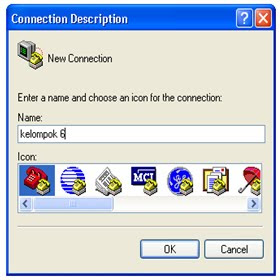















0 komentar:
Posting Komentar